Замена термопленки в принтере Hewlett Packard Laserjet 1010/1018/1020
Автор: Спирин Кирилл

Фига 1. Вот он -малыш HP1018.
Если на листе появляются темные точки, пятна и прочее,изначально не задумываемая гадость, а замена картриджа на заведомо хороший ничего не дает - значит скорее всего пора поменять термопленку.
Процедура замены термопленки в принтере серии 10ХХ не является безумно сложной и, у подготовленного человека, не вызовет больших затруднений. Да и у неподготовленного, но с руками растущими из правельного места, тоже не вызовет. Итак, приступим. Для проведения замены термопленки необходимо:
1.Новая термопленка (что не очень удивительно).
2.Отвертка плюсовая и минусовая.
Вот и все, собственно. Если все инструменты в наличии присутствуют, можно, собственно начинать процесс замены. А для этого необходимо принтер разобрать.
1. Шаг первый. Открываем крышку под которой живет картридж, и извлекаем последний из принтера. Нам он сейчас без надобности. Затем откручиваем 2 самореза, отмеченных на Фиге 2 красным и снимаем пластиклвый фиксатор открывания крышки.

Фига 2. Выкручиваем саморезы и снимаем фиксатор.
2.Шаг второй. Размещаем принтер к себе спиной и смотрим на заднюю стенку. Находим саморезы крепящие боковые крышки принтера и вынты крепящие заднюю железную стенку (Фига 3). Откручиваем все найденные винты и саморезы. Винты расположенны семитрично с обоих сторон принтера.

Фига 3. Откручиваем крепление боковых и задней
стенки.
3. Шаг третий. Снимаем боковые крышки принтера. Для этого отгибаем верхнюю часть крышки в направлении указанном на Фиге 4 стрелкой, и , отогнув толкаем вниз, чтобы пластиковые фиксаторы крышки вышли из зажимов принтера. Делать указанную процедуру нада нежно и без фанатизма, дабы крышку не сломать.

Фига 3. Отклоняем боковые крышки от принтера и
снимаем их вниз.
4. Шаг четвертый. После того как Вы успешно избавились от боковых крышек а, заодно, сняли и верхнюю крышку принтера, доступ к термоблоку, в недрах которого находится раненная термопленка открыт. Следующим действием надо подготовить термоблок к снятию. Для этого нада отсоеденить все провода термоблока от принтера (Фига 4).




Фига 4. Слева направо: Вид сзади и сбоку на принтер
с подключенными к термоблоку проводами, и
аналогичные виды с отключенными проводами.
5.Шаг пятый. После подготовки термоблока к снятию, нада его непосредственно снять. Для этого выкручиваем все винты, крепяшие термоблок к принтеру. Чтобы выкрутить винты , нада расположить принтер к себе задней стороной и посмотреть на термоблок сверху. все винты будут видны.
6.Шаг шестой. Снимаем термоблок и распологаем его на столе(Фига 5). Непосредственно для смены термопленки сам термоблок тоже необходимо немного разобрать. А именно: Надо снять белый контакт питания печки(Фига 5, зеленая стрелка). А так же избавиться от двух железяк по бокам термоблока (Фига 6). Для чего нада снять пружины с обоих сторон термоблока (Фига 7).

Фига 5. Термоблок отделенный от принтера, вид сверху.

Фига 6. Термоблок, вид снизу. На термопленке хорошо виден дефект.

Фига 7. Термоблок, вид сбоку.
7. Шаг седьмой. Переходим непосредственно к извлечению термопленки. Размещаем термоблок перед собой так как изображено на Фиге 7, после чего аккуратно вынимаем термопленку вместе с печкой начиная отделять от термоблока вышеупомянутый блок деталей с левой стороны. Повернув термопленку с печкой на угол около 90 ргадусов снимаем пластиковый зажим, который термопленку и держит, после чего вынимаем термопленку вверх (Фига 8).
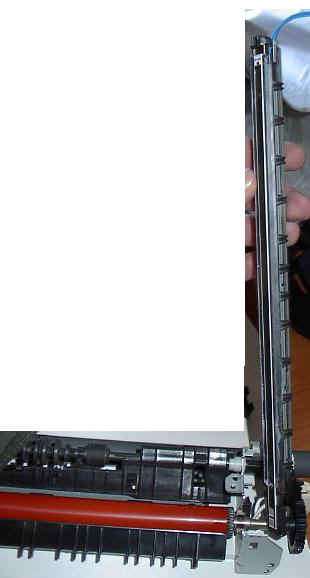
Фига 8.
8. Шаг восемь. Берем новую термопленку и собираем все в обратном порядке. Как всегда проверяем правильность сборки по отсутствию лишних запчастей. Вот и все, собственно.